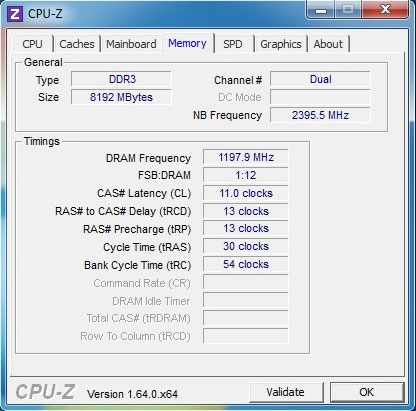ประเด็นหนึ่งที่สำคัญมากๆ และเป็นสิ่งที่ผู้ใช้คอมพิวเตอร์ โน๊ตบุ๊คเลือกที่จะใช้ในการอัพเกรดเป็นอันดับแรกๆ ก็คือ แรม เพราะต้องถือว่าเป็นหนึ่งในปัจจัยสำคัญที่ส่งผลต่อประสิทธิภาพการทำงานของระบบโดยรวม ซึ่งก็หมายถึงหากผู้ใช้ยังไม่ต้องการซื้อเครื่องใหม่หรือยังไม่อยากเปลี่ยนเครื่อง การอัพเกรดแรม ถือว่าเป็นทางเลือกหนึ่งที่มีค่าใช้จ่ายน้อย แต่เห็นผลค่อนข้างชัดเจน
แต่สิ่งสำคัญก็คือ ผู้ใช้จำเป็นต้องเลือกแรม รวมถึงตรวจสอบช่องทางการอัพเกรดแรมของตนให้เหมาะสม เพราะไม่ใช่ว่าเราจะสามารถซื้อแรมมาอัพเกรดได้ทันที แต่ต้องมีกระบวนการในการเลือกหรือตรวจเช็คเครื่องที่ใช้ ว่าสามารถติดตั้งแรมได้หรือไม่ ตั้งแต่เรื่องของการเช็คสล็อตว่าง ความเร็วและขนาดที่นำมาติดตั้งลงไปในเครื่อง สิ่งเหล่านี้มีความสำคัญอย่างมากในการอัพเกรดแรม
เลือกดูแรมอย่างไรให้ถูกใจทั้งคนและเครื่อง
RAM (อ่านว่าแรม) ย่อมาจาก Random-Access Memory เป็นหน่วยความจำหลักที่รับส่งข้อมูลแบบสุ่ม ใช้ส่งถ่ายข้อมูลใด ๆ อาจเป็นโปรแกรมที่กำลังทำงาน หรือข้อมูลที่ใช้ในการประมวลผลของโปรแกรมที่กำลังทำงานอยู่ ข้อมูลในแรมจะหายไปทันที เมื่อระบบคอมพิวเตอร์ถูกปิดลง เนื่องจากหน่วยความจำชนิดนี้จะเก็บข้อมูลได้เฉพาะเวลาที่มีกระแสไฟฟ้าหล่อเลี้ยงเท่านั้น ปัจจุบันหน่วยความจำชนิดนี้ได้มีการพัฒนาความจุให้ใหญ่ขึ้น และมีความเร็วในการส่งถ่ายข้อมูลดีขึ้น แต่วันนี้เราจะมาดูกันแค่โน๊ตบุ๊ค/เน็ตบุ๊กเท่านั้น
ประเภทของแรม
แรมที่พบเจอในโน๊ตบุ๊ค/เน็ตบุ๊กส่วนใหญ่จะเป็น SO-DIMM โดยที่ SO ย่อมาจาก Small Outline และ DIMM ย่อมาจาก Dual In-line Memory Module แรมของเน็ตบุ๊กจะมีขนาดเท่ากับแรมของโน๊ตบุ๊ค สามารถแบ่งแรมตามช่องเสียบได้ ดังนี้
DDR มีความเร็ว Bus คือ 200/266/333/400
DDR2 มีความเร็ว Bus คือ 400/533/667/800
DDR3 มีความเร็ว Bus คือ 800/1066/1333/1600
การเพิ่มแรม โน๊ตบุ๊ค แรมในโน๊ตบุ๊คจะไม่สามารถใส่แทนกันได้ เพราะช่องไม่เท่ากัน แต่อาจมีข้อยกเว้นบาง Chipset เช่น GM45 สามารถรองรับได้ทั้ง DDR2 และ DDR3 ขึ้นอยู่กับว่าเมนบอร์ดให้ช่องเสียบมาเป็นแบบไหน ต้องดูจากแรมเดิมที่ใส่อยู่
ตรวจสอบแรมในเครื่อง
ก่อนอื่นจะต้องรู้ว่าแรมในเครื่องเป็นแบบไหน เพื่อจะได้เปลี่ยน เพิ่มแรม โน๊ตบุ๊คได้อย่างถูกต้อง โดยจะมีวิธีการตรวจสอบแรม แนะนำเป็นสองโปรแกรมนี้ คือ CPU-Z และ AIDA64 (โปรแกรม Everest นั่นเอง) แต่ถ้าหากสะดวกก็เปิดใต้เครื่องดูโดยตรง ทำให้มั่นใจกว่า ซึ่งสามารถติดตามข่าวสารและดาวน์โหลดโปรแกรมได้ที่ http://www.cpuid.com/
โปรแกรมยอดนิยมนี้จะบอกรายละเอียดทั้ง CPU และแรมที่ติดตั้งในเครื่องทั้งหมดว่าเป็นอย่างไร ให้ดูเฉพาะหัวข้อสำคัญดังรูป
Tab Memory
- type เป็น DDR ไหน เช่น DDR2, DDR3 (สำคัญมาก)
- size มีขนาดรวมทั้งหมดเท่าไหร่ (สำคัญมาก)
- channel คือ ช่องทางรับส่งข้อมูลในตอนนี้เป็นแบบใด โดยจะมี 3 แบบ คือ
- single คือ ระบบที่ใช้งานอยู่ อาจเป็นไปได้ว่าใส่แรมแค่ตัวเดียวก็จะกลายเป็น single ได้
- dual หากใส่สองตัวขึ้นไป โดยที่แรมและระบบรองรับ
- triple พบเจอได้ใน chipset ใหม่ ๆ ที่มีช่องใส่แรม 3 ช่องขึ้นไป และต้องเป็น CPU Intel Core i7-9xx
- DC Mode หมายถึง ความสมมาตรกันของแรม ถ้าหากใส่แรมแค่ช่องเดียว ช่อง DC Mode นี้จะไม่แสดงค่าอะไรเลย โดยปกติจะมีอยู่ 2 ค่า คือ
- Symmetric เมื่อมีแรมขนาดเท่ากันทุกช่อง เช่น 1GB กับ 1GB, 2GB กับ 2GB เป็นต้น
- Asymmetric เมื่อมีแรมขนาดไม่เท่ากัน เช่น 1GB กับ 2GB, 2GB กับ 4GB เป็นต้น
- DRAM Frequency จะบอกค่า Bus ของแรมทั้งหมดในเครื่อง กรณีที่ใส่แรม Bus ต่างกันจะแสดงเป็น Bus ต่ำสุด ซึ่งค่า DRAM นี้จะต้องเอาไปคูณ 2 เพื่อให้ได้ความเร็วที่แท้จริง เช่น แรม Bus 667 จะถูกอ่านค่าเป็น 333.5
- FSB:DRAM จะเป็นอัตราส่วนระหว่าง Bus speed ของ CPU กับ Bus ของ Ram เช่น 166 : 333 ก็จะถูกตัดทอนเป็นอย่างต่ำ คือ 1 : 2
สุดท้ายนี้การหาซื้อแรมไม่ใช่เรื่องยาก เพียงต้องรู้ว่าเครื่องเรามีแรมเดิมเป็นอย่างไร แล้วเดินเข้าไปบอกที่ร้านว่าแรมเป็น DDR ใด Bus อะไร และความจุเท่าใด แค่นี้ก็ได้แรมติดไม้ติดมือกลับบ้านไปได้อย่างสบายใจแล้วครับ
ถึงเวลา หาซื้อแรม มาอัพเกรด
พบกันอีกครั้งหลังบทความการสอนใส่แรมนะครับ คราวนี้เราจะมาดูในเรื่องของการเลือกซื้อแรม เพิ่มแรม โน๊ตบุ๊คกันบ้าง ถ้าคุณเดินไปซื้อแรมหรือเปิดดูตามเว็บไซท์ต่างๆเช่น www.memorytoday.com อาจจะงงได้เหมือนกันสำหรับท่านมือใหม่ทั้งหลาย เพราะว่าทำไมแรมก็แบบเดียวกัน ขนาดก็เท่ากัน ราคามันต่างกันตั้งเท่าตัว ก่อนอื่นผมจะอธิบายเรื่องคำจำกัดความของชนิดแรมนะครับ เช่น ความต่างระหว่าง SO DDR2 2 GB PC5300 (667) ? Value กับ SO DDR2 2 GB PC5300 (667) ? Premium
ประเภทของแรม
Value ? คุ้มค่าราคาประหยัด
ในเบื้องต้นขอให้ทำความเข้าใจว่าบรรดาผู้ผลิตคอมพิวเตอร์แบรนด์เนมไม่ได้เป็นผู้ผลิตแรม แรมที่เอามาใช้ก็สั่งให้บริษัทผู้ผลิตแรมทำแรมมาให้ตามเสปคที่กำหนด และส่วนใหญ่ก็สั่งแบบเกินมาตรฐานทั่ว ๆ ไป แรมประเภทนี้จัดว่าเป็นแรมแบบเกรด Premium ส่วนแรมแบบ Value นั้นก็คือแรมที่ไม่ได้เข้าร่วมทำการทดสอบกับเกณฑ์มาตรฐานสูง ๆ ตามที่บรรดาผู้ผลิตคอมพิวเตอร์กำหนด หรือผลิดเพื่อจำหน่ายแก่ตลาดระดับล่าง กล่าวคือจะเน้นความคุ้มค่าราคาประหยัด ทั้งนี้ ไม่รวมถึงแรมที่ไม่ได้มาตรฐาน ไม่ผ่านการทดสอบ และแรมที่ทำเลียนแบบ
ทั้งนี้ไม่ใช่ว่าแรมแบบ Value นั้นจะไม่ดีเสมอไป แต่ทั้งนี้ต้องดูผู้ผลิต และดูชิพที่ใช้ด้วย เพราะข้อดีของแรมแบบ Value นั้นก็คือ คุ้มค่าราคาประหยัด และทนทานในระดับหนึ่ง เพราะส่วนใหญ่จะผ่าน Severe 72-hour dynamic burn-in test แต่สำหรับผู้ใช้งานหนักในระดับสูง เช่น Programmer, Graphic Designer, Network Administrators เราจะแนะนำให้ใช้แรมแบบเกรด Premium ครับ
Premium ? มาตรฐานสูงสุด
แรมเกรด Premium ถึงแม้จะเป็นแรม standard แต่ก็จะเป็นแรมเกรดเดียวกับ Replacement part ที่ซื้อจาก Apple, Compaq, Dell, HP, IBM, Sony และยี่ห้ออื่นๆ ชิพที่ใช้จะเป็นชิพที่ผลิตจากผู้ผลิตชิพที่มีชื่อเสียงเช่น Samsung, Micron, Infineon, Hynix, Elpida, PSC และเป็นชิพที่เพิ่งผลิตออกสู่ตลาด โดยสามารถสังเกตได้จากโลโก้ของผู้ผลิตและรหัสที่ปรากฎอยู่บนชิพ อีกทั้งชิพที่ใช้ไม่ว่าจะเป็นชิพยี่ห้ออะไรจะเป็น Top Tier ของยี่ห้อนั้นเสมอ และในขั้นตอนสุดท้ายของการผลิต แรมแต่ละชิ้นจะถูก test อย่างละเอียดภายใต้อุณหภูมิ และสภาวะการทำงานอันหลากหลาย เพื่อทดสอบประสิทธิภาพ หรือที่เรียกว่า 100% tested
การผลิตแรม Premium กระบวนการผลิตจะสูงกว่ามาตรฐาน Intel?s specification 1.0 และเป็นไปตามมาตรฐาน JEDEC (the Joint Electron Device Engineering Council) ซึ่งทำให้แรม Premium ทุกชิ้นมีค่า MTBF (Mean Time between Failures) ที่ต่ำมาก กล่าวคือมีความเป็นไปได้สูงถึง 99.999% ที่แรมชิ้นนั้นสามารถทำงานได้ยาวนานมากกว่า 7 ปีขึ้นไป
แรมเกรด Premium จะเป็น แรม High density ซึ่งจะไม่ overheat เมื่อถูกใช้งานอย่างหนักและเต็มประสิทธิ์ภาพของระบบ และสิ้นเปลืองแบตเตอรี่น้อยกว่าในกรณีที่ใช้กับโน๊ตบุ๊ค ซึ่งจะสังเกตุเห็นได้ว่าแรมที่มากับโน๊ตบุ๊ค Hi end ส่วนใหญ่จะเป็นแรมแบบ High density ทั้งสิ้น
Specific ? แรมพาร์ทเฉพาะตรงรุ่น 100%
จริง ๆ แล้ว แรม เกรด Premium จะสามารถทำงานได้กับความต้องการของระบบมากมายหลายประเภท แต่แรมที่เป็น Specific จะถูกออกแบบ ทดสอบ และผลิตในอีกระดับนึงเหนือขึ้นไปอีก ซึ่งหมายความว่ามันคือแรมพาร์ทเฉพาะที่ถูกปรับแต่งในรายละเอียดปลีกย่อยสำหรับความต้องการของแต่ละระบบอย่างแท้จริง ขจัดปัญหาในเรื่องของจังหวะการทำงาน การรบกวน และความร้อน จึงส่งผลให้การทำงานของทั้งระบบเป็นไปได้อย่างมีประสิทธิภาพสูงสุด ถึงระดับ 100% Compatibility โดยทั้งหมดได้ทดสอบโดยอุปกรณ์ โปรแกรม และระบบปฎิบัติการจากผู้ผลิตเครื่องคอมพิวเตอร์แต่ละรายจากผลการใช้งานของผมและคนอื่นๆที่ได้เลือกใช้งานแรมชนิด Value ซึ่งไม่พบว่าเกิดปัญหาขึ้นมาหรือว่าการใช้งานติดขัดแต่อย่างใด แต่ถึงแม้จะมีปัญหาขึ้นมาจริงๆ ตัวแรมซึ่งแทบจะทั้งหมดนั้นเป็นประกันแบบ Lifetime จึงไม่น่าเป็นห่วงเท่าไร เพราะเราสามารถจะเคลมได้ตลอดเวลาอยู่แล้ว
ข้อแนะนำข้อสุดท้าย เวลาไปซื้อแรมหากเป็นไปได้ยกน้องโน๊ตบุ๊คตัวเก่งไปลองด้วยก็จะดีครับ เพราะน๊ตบุ๊คบางยี่ห้อก็ไม่ถูกกับแรมยางยี่ห้อเหมือนกัน ยกตัวอย่างเช่น เพื่อนผมใช้ HP dv series 2000 แล้วไปซื้อแรม corsair (ทั้งเครื่องโน๊ตบุ๊คและแรมซื้อจากอเมริกา) ปรากฏว่าเครื่องขึ้น Blue Screen บ่อยมาก เลยให้เพื่อนอีกคนเอาไปทดสอบกับ HP dv series 6000 ปรากฏว่าขึ้น Blue Screen เหมือนกันแต่ไม่บ่อยเท่าเครื่องเจ้าของแรม เพราะฉะนั้นหากเป็นไปได้ ยกเครื่องติดไปด้วยครับ จะได้รู้ว่ามันเข้ากันได้ดีรึเปล่า อย่างผมไม่ยกไปเพราะว่ามีพี่ๆที่ใช้ S41 เค้าคอนเฟิร์มมาว่าใช้กะแรม Kingston Value ได้เป็นปกติ
ทฤษฎีการอัพเกรดแรมง่ายๆ ที่ใครๆ ก็ทำได้
บ่อยครั้งที่มีเพื่อนๆ คนรู้จักที่เข้ามาถ้ามว่าแรมอัพเกรดอย่างไร ดูยังไง อัพเกรดแล้วจะใช้ได้เต็มที่ไหม เลยรวบรวมคำถามที่หลายๆ ท่านสงสัยมาไขข้อข้องใจว่ามีอะไรที่เราควรจะรู้บ้าง
แรมสูงสุดที่สามารถใส่ได้ ?
โน๊ตบุ๊คส่วนใหญ่จะใส่ได้สูงสุดแค่ 8GB (4GB x2) เช่น Intel Pentium ,Core i3 ,i5 ,AMD E Series ,A Series
ส่วนรุ่นที่ใส่ได้สูงสุดแค่ 4GB (4GB x1) นั้นจะเป็นตระกูลเน็ตบุ๊ก ได้แก่ Intel Atom ,AMD C Series
รุ่นใหญ่ที่สามารถใส่ได้ถึง 16GB (8GB x2) จะเป็นตระกูล Intel Core i7 เป็นหลักซึ่งก็ไม่ใช่ทุกรุ่นนะครับแต่ส่วนใหญ่จะใส่ได้ถ้าไม่ได้ต้องลองอัพ Bios ดู
แรมต่างยี่ห้อต่างความจุใช้ด้วยกันได้ไหม?
ถ้าเป็นยุค DDR2 ก็คงต้องให้เป็นยี่ห้อและความจุเหมือนกันจึงจะใส่กันได้เป็น Dual Channel แต่ปัจจุบัน DDR3 นั้นไม่จำเป็นต้องใส่แรมยี่ห้อเดียวกัน หรือความจุเท่ากันเสมอไปก็สามารถใส่ด้วยกันได้ไม่มีปัญหาแถมยังเป็น Dual Channel ด้วยครับ ใส่แรมบัสต่างกันจะใช้ได้ไหม ?
อีกคำถามนึงคือกรณีซื้อแรมที่มีความเร็วบัส (MHz) ต่ำกว่าหรือไม่ทราบว่าเครื่องแรมเร็วเท่าไรใส่แล้วจะติดไหม คำตอบคือใส่ได้ครับ เช่นแรมเครื่อง 1600MHz แต่ใส่ 1333MHz เครื่องก็ยังสามารถเปิดติดเห็นความจุเต็มที่ แต่ความเร็วของแรมจะวิ่งเท่าความเร็วของตัวที่ช้ากว่า นั่นก็คือแรม 1600MHZ จะลดความเร็วเหลือ 1333MHz เพื่อให้สามารถใช้งานได้
ซีพียูตัวไหนใช้บัสแรมเท่าใด?
ปัจจุบันโน๊ตบุ๊คส่วนใหญ่จะรองรับบัส 1333MHz เกือบหมดครับไม่ว่าจะเป็น AMD ,Intel อีกทั้งรุ่นที่เป็น 1333MHZ จะมีราคาถูกคุ้มค่าที่สุดในตอนนี้
ยกเว้น?Intel Core i Gen 3 และ AMD Ax-3xxx ,4xxx หรือซีพียูรุ่นใหม่ๆ จะรองรับแรมได้ถึง 1600MHz
แรมเครื่องมีกี่ Slot
โน๊ตบุ๊คส่วนใหญ่จะมี 2 Slot เป็นมาตรฐาน แต่ก็มีบางรุ่นที่เหลือแค่ Slot เดียวเช่นกลุ่ม Ultrabook หรือโน๊ตบุ๊คบางเบา หรือโน๊ตบุ๊ครุ่นพิเศษที่จะตัด Slot แรมที่เหลือออกเพื่อลดตุ้นทุน ซึ่งตรงนี้สามารถสอบถามได้จากพนักงานขาย หรือกรณีที่สามารถเปิดฝาปิดเครื่องได้ก็เปิดดูเลยครับชัวร์สุด
วิธีการอัพเกรด Ram ให้กับโน๊ตบุ๊ค เพื่อเพิ่มประสิทธิภาพการใช้งาน
บทความนี้จะเป็นการอธิบายถึงการอัพเกรด เพิ่มแรม โน๊ตบุ๊ค หรือหน่วยความจำให้กับโน๊ตบุ๊ค จุดประสงค์หลักก็คือเพื่อให้ท่านทำความเข้าใจได้ง่ายและสามารถนำไปปฏิบัติได้เลย สำหรับการอัพเกรด เพิ่ม Ram นั้นจริงๆแล้วก็ไม่ใช่เรื่องยากเย็นอะไรเลย แต่มันขึ้นอยู่ว่าเราอยากลอง อยากทำเองหรือไม่เท่านั้นนะครับ โดยที่ไม่ต้องกังวลว่าการ อัพเกรด เพิ่ม Ram เครื่องของท่านนั้นจะหมดประกันแต่อย่างใด เข้าสู่รายละเอียดกันเลยละกันนะครับ โดยจะแบ่งเป็นขั้นตอน อัพเกรด เพิ่ม Ram เพื่อให้ท่านสามารถทำตามได้ง่าย พร้อมรูปภาพประกอบอย่างละเอียด แต่ก่อนที่ท่านจะลงมือปฏิบัติจริง แนะนำให้อ่านทำความเข้าใจอย่างละเอียดก่อน
- อัพเกรด เพิ่ม Ram ขั้นตอนที่ 1 เริ่มจากถอตแบตออกเป็นอันดับแรกเพื่อไม่ให้เกิดกำลังไฟฟ้าสถิตครับ
- อัพเกรด เพิ่ม Ram ขั้นตอนที่ 2 ก่อนที่จะขันน็อตออกให้ท่านสังเกตสัญลักษณ์ตามนี้ก่อน มันจะเป็นสัญลักษณ์ของ RAM แต่ถ้ามีสัญลักษณ์ HDD ด้วยก็แสดงว่าอยู่ในตำแหน่งเดียวกันกับRam ครับ
- อัพเกรด เพิ่ม Ram ขั้นตอนที่ 3 หลังจากนั้นให้ขันน็อตบนฝาเคสให้หมดครับจะเป็นลักษณะแบบนี
- อัพเกรด เพิ่ม Ram ขั้นตอนที่ 4 ถึงเวลาของการเปิดฝาเพื่อชมไส้ในของมันกันแล้วแต่ Tip ในการเปิดฝาเคส จะเห็นว่าตรงส่วนเคสนั้นทำรอยสำหรับเปิดไว้ให้เรียบร้อยแล้ว จากนั้นก็ค่อยยกฝามันขึ้นมานะครับ
- อัพเกรด เพิ่ม Ram ขั้นตอนที่ 5 เราจะเจอ Slot ที่ไว้สำหรับใส่เพิ่มเข้าไปตัวนี้จะเป็น Ram ที่ติด มากับเครื่องตอนที่ซื้อครับ แนะนำว่าถ้ามี แปรงอะไรก็ได้นะครับที่คิดว่าสะอาดหรือไม่เปียกน้ำ นำมาปัดที่ Slot เพื่อทำความสะอาดก็ เพิ่ม Ram อันใหม่ใส่ลงไปครับ